Hy sahabat steemians,
kali ini saya akan membuat sebuah tutorial kepada sahabat steemians, khususnya yang baru bergabung di steemit, dan bagi sahabat steemians yang sudah lama bergabung tentunya sudah tahu seluk beluk tentang cara mengepost lewat situs apa saja.
Kali ini saya mencoba membuat toturial tentang "bagaimana mengepost steemit lewat situs zappl.com".

Zappl.com ini merupakan situs tweeter di steemit.
Baik, langsung saja bagaimana cara mengepost lewat zappl.com :
- Sahabat buka browser, dan ketik "zappl.com"di link pencarian,lalu search.
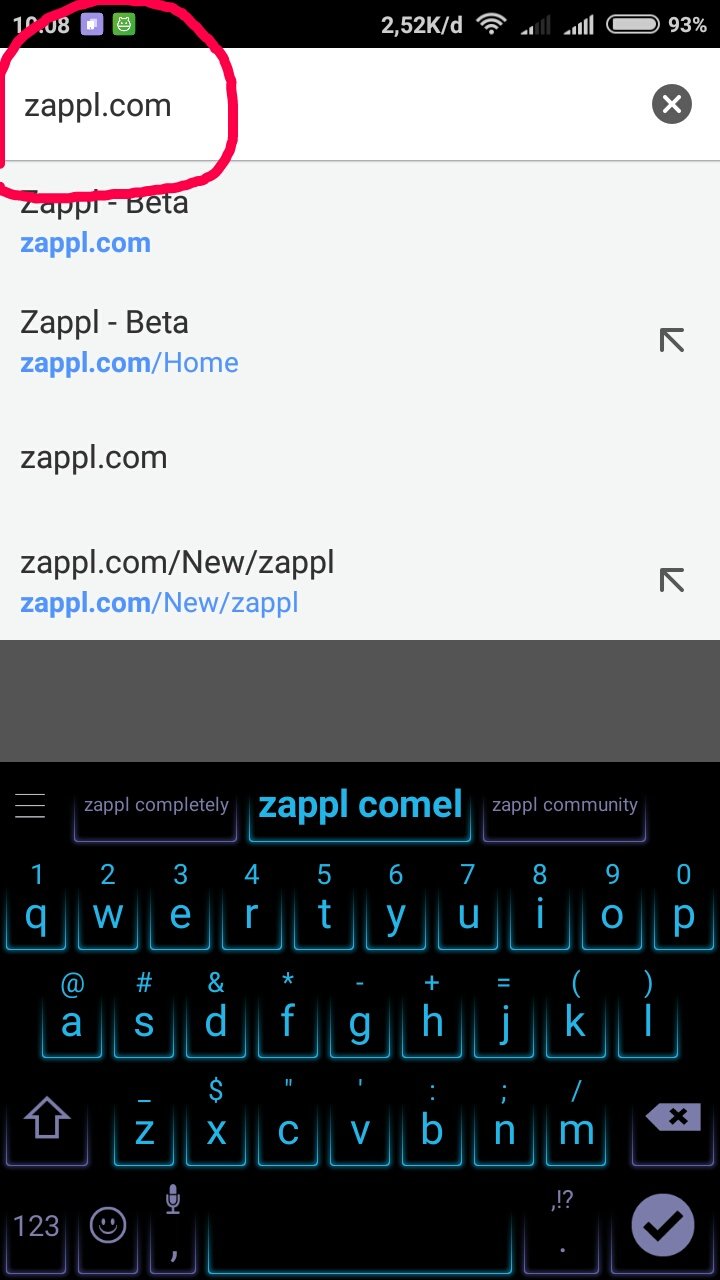
- Kemudian akan muncul" welcome to zappl"
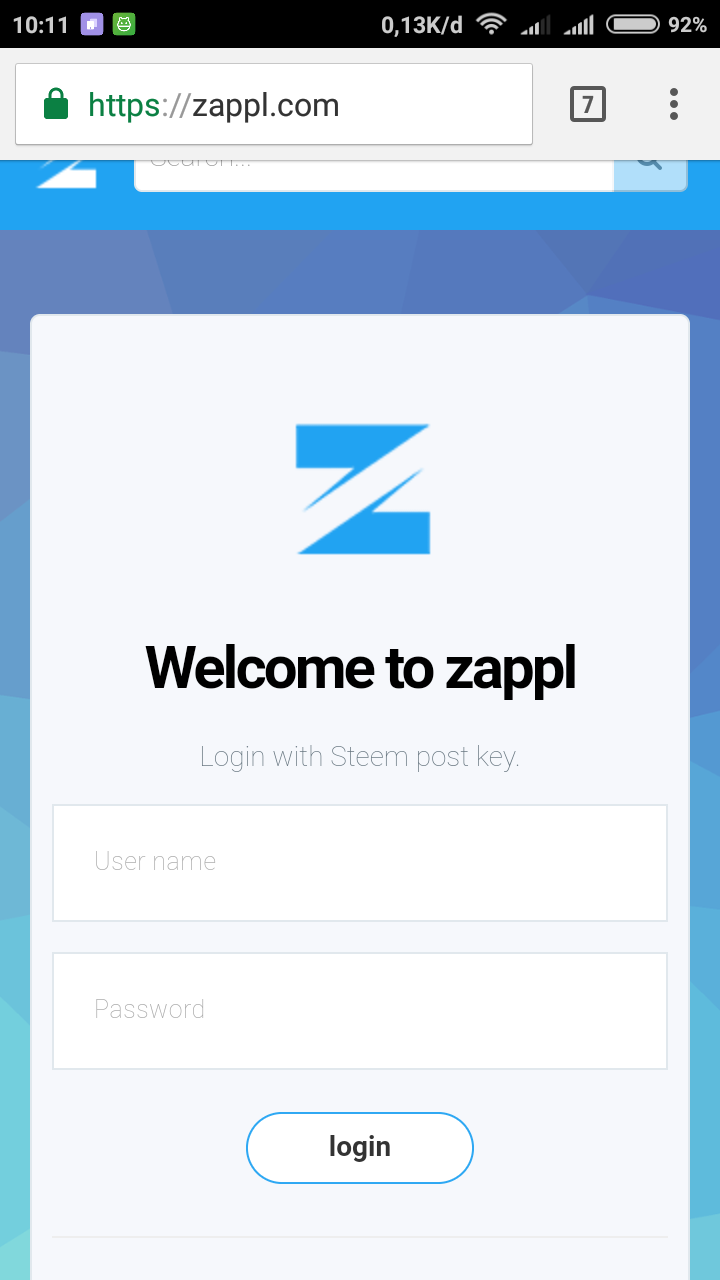
- Masukkan username dan password steemit sahabat di kolom,dan klik "login".

- Setelah login, maka akan muncul tampilan halaman seperti dibawah.
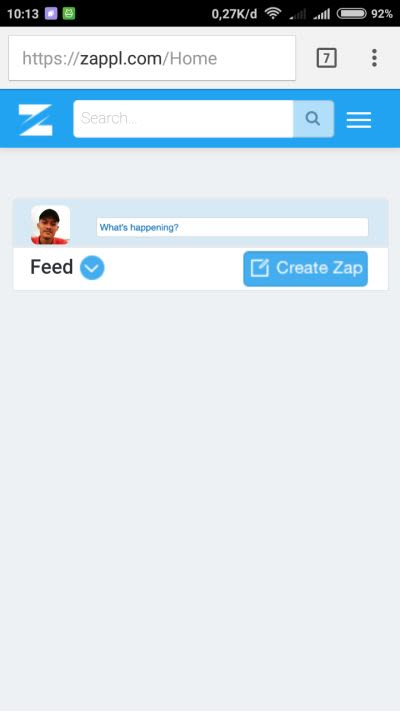
- Untuk membuat postingan, sahabat dapat mengeklik pada kolom biru yang ada tulisan "create zap" yang sudah saya lingkar seperti dibawah.

Kemudian akan muncul dua kolom.
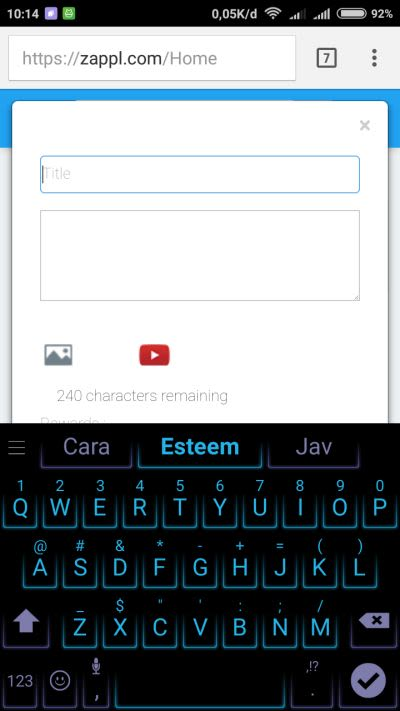
- Pada kolom diatas tuliskan judul yang akan dipost,misalkan saya membuat judul "tutorial".
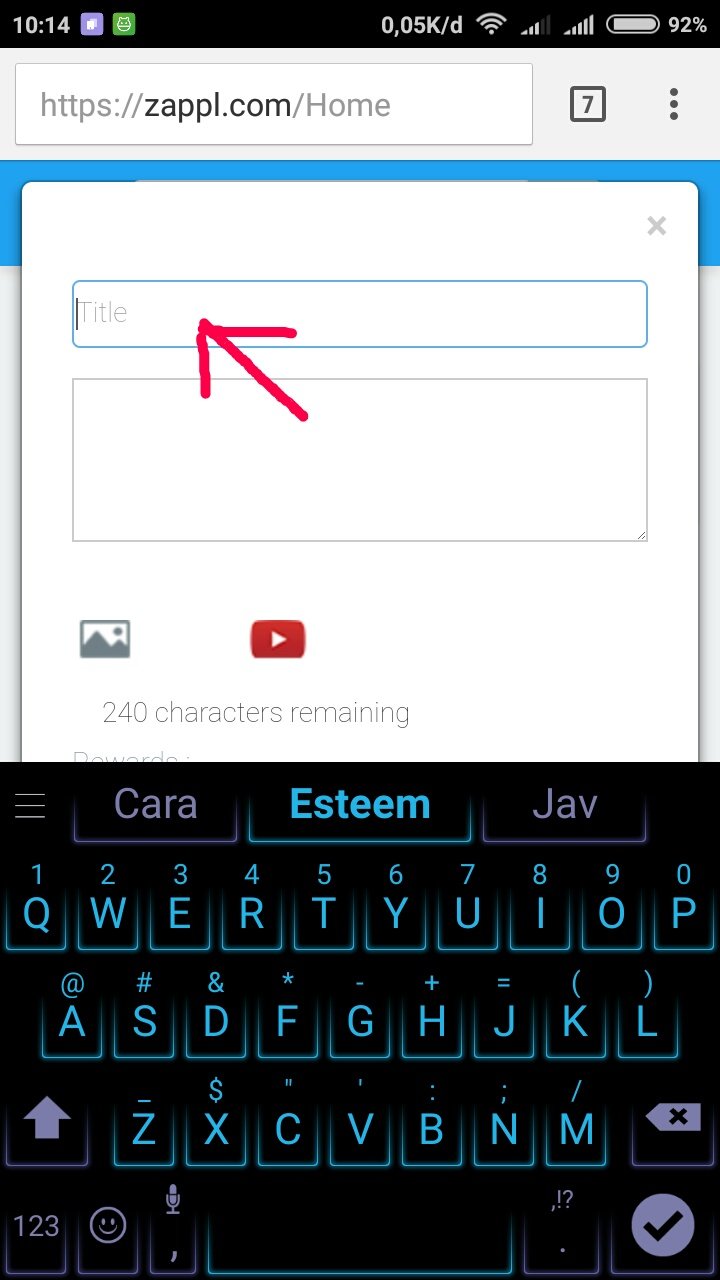
- Pada kolom kedua adalah isi, deskripsi, atau penjelasan dari judul yang telah sahabat buat diatas.

- Jika sahabat ingin memasukkan gambar, klik pada icon yang sudah saya lingkar seperti dibawah.
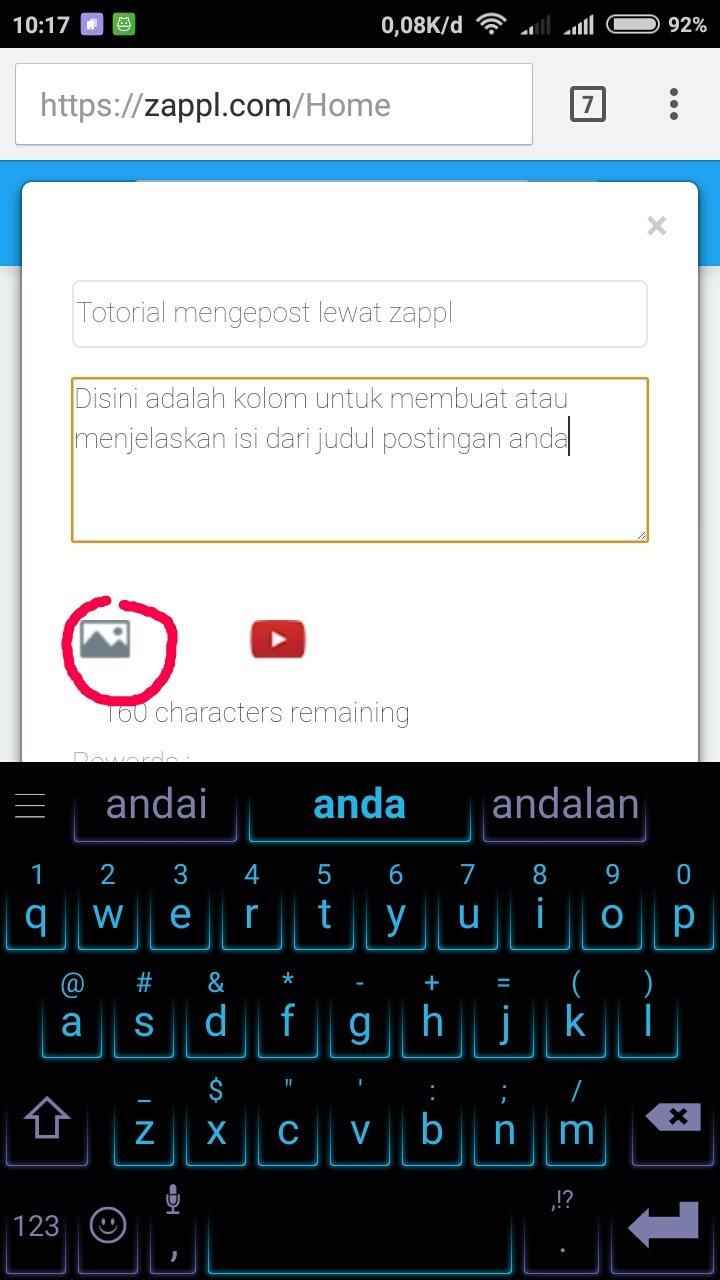
Setelah gambar di upload, gambar akan langsung muncul tanpa ada link di kolom deskripsi.
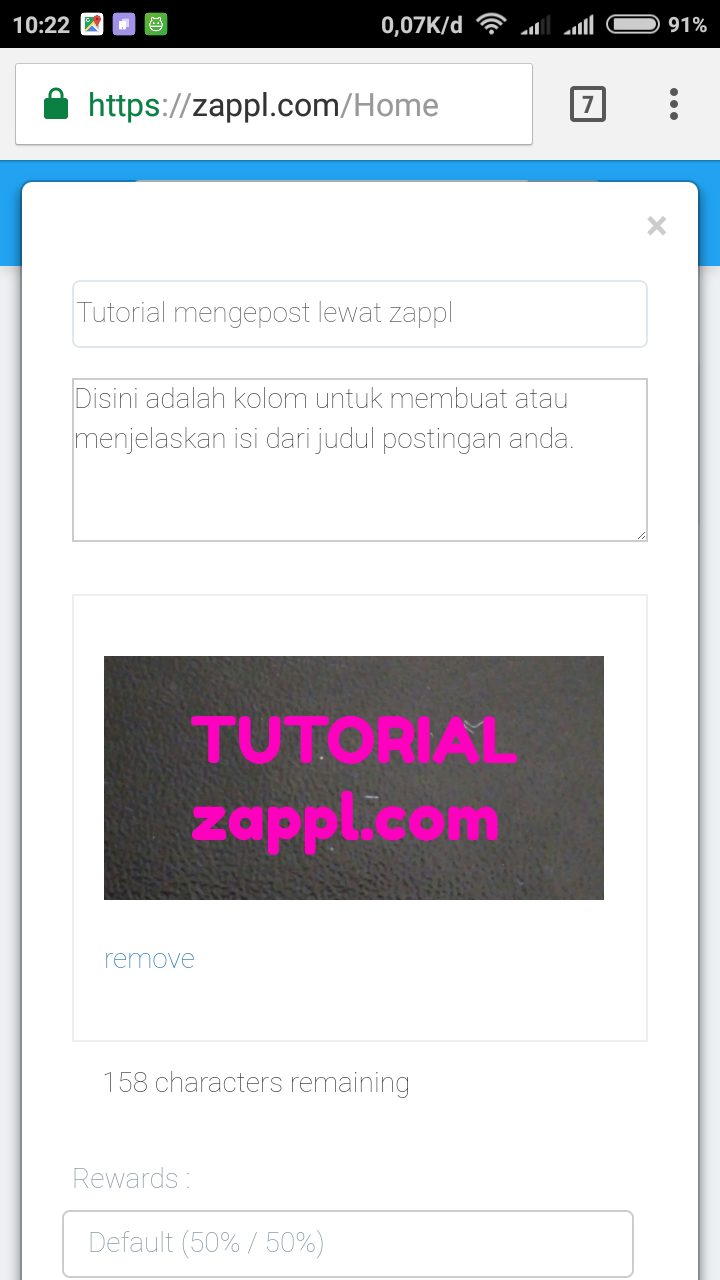
- Jika sahabat ingin memasukkan video, sahabat klik icon sebelahnya,
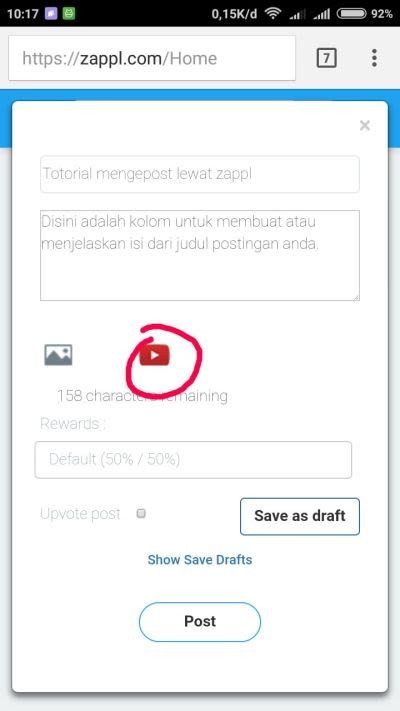
Disini akan muncul kolom untuk memasukkan link video yang akan diupload, setelah sahabat memasukkan link, lalu klik "submit", tetapi untuk memasukkan video sedikit lebih ribet,karna harus mencaru link-nya dulu di browser.
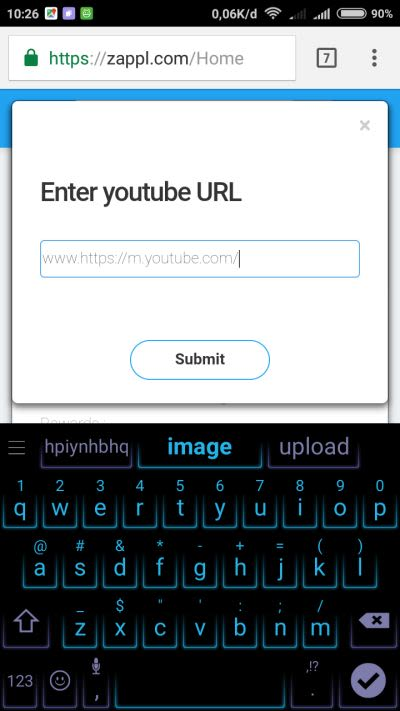
- Setelah semuanya telah sahabat masukkan, jangan lupa "centang" pada tulisan "upvote post", disini saya memilih me-upload gambar.
Dan setelah itu klik kolom "post" untuk menayangkan postingan.
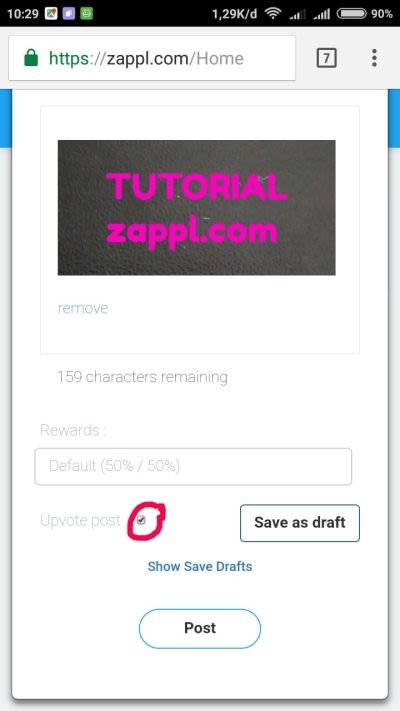
Nah, itulah sebuah tutorial yang mampu saya buat kepada sahabat steemians yang baru bergabung di steemit.
Semoga bermanfaat.
Mohon upvote saya @chax dan membagikan kepada sahabat steemians lainnya yang belum mengetahui.
Terima kasih
bang di zappl ini jangka waktu berapa jam sekali bisa nge pos ?
karna tadi saya mau ngepos lagi malas yang saya pos semalam ke edit dan ngepos ulang.
apakah ada cara lain atau ada permasalahan..
terimakasi..
Terserah abang aja mau ngepostnya berapa jam sekali, tpi ada baiknya jangan terlalu keseringan. Minimal satu post sehari.